Hoe verwijdert u de SearchPro Tools adware?
AdwareOok bekend als: Advertenties door SearchPro Tools
Doe een gratis scan en controleer of uw computer is geïnfecteerd.
VERWIJDER HET NUOm het volledige product te kunnen gebruiken moet u een licentie van Combo Cleaner kopen. Beperkte proefperiode van 7 dagen beschikbaar. Combo Cleaner is eigendom van en wordt beheerd door RCS LT, het moederbedrijf van PCRisk.
SearchPro Tools adware verwijderingsinstructies
Wat is SearchPro Tools?
SearchPro Tools (ook bekend als Search Pro Tools) is de naam van een mogelijk ongewenste applicatie die geclassificeerd wordt als adware. Meestal downloaden en installeren mensen adware (en andere ongewenste apps) niet opzettelijk. Na de installatie vertoont de adware verschillende opdringerige advertenties. Het is gebruikelijk dat dergelijke programma's ontworpen zijn om ook als dataspionage-tools te werken.
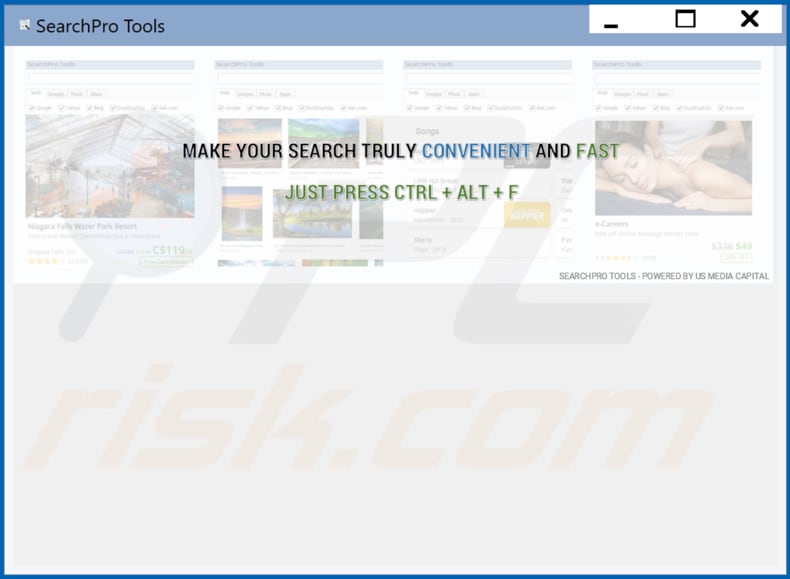
Voorbeelden van advertenties die vaak door adware worden weergegeven, zijn: coupons, enquêtes, banners en pop-upadvertenties. Wanneer erop wordt geklikt, dan openen die advertenties verschillende onbetrouwbare pagina's of veroorzaken ze downloads/installaties van ongewenste/potentieel schadelijke software door bepaalde scripts uit te voeren. Het is dus niet veilig om op dergelijke advertenties te klikken. Vaak is adware-software ontworpen om allerlei gegevens te verzamelen. Bijvoorbeeld: IP-adressen, geolocaties, ingevoerde zoekopdrachten, adressen van bezochte websites en andere browsegegevens. Adware kan echter ook ontworpen zijn om gevoelige/persoonlijke informatie te verzamelen. De mensen achter dergelijke programma's (hun ontwikkelaars) verkopen al deze verzamelde gegevens aan derden (mogelijk cybercriminelen) die deze misbruiken om op andere manieren inkomsten te verkrijgen. Met andere woorden, geïnstalleerde adware kan problemen veroorzaken met betrekking tot de veiligheid van de browser en de privacy. Het is bovendien mogelijk dat de verzamelde gegevens ook misbruikt worden om identiteiten te stelen. Hoe dan ook, SearchPro Tools of andere geïnstalleerde programma's moeten zo snel mogelijk van het besturingssysteem (en/of uw browser) worden verwijderd.
| Naam | Advertenties door SearchPro Tools |
| Type bedreiging | Push-meldingen met advertenties, ongewenste advertenties, pop-up advertenties |
| Detectienamen (sptools.exe) | AegisLab (Trojan.Multi.Generic.4!c), Comodo (Malware@#zz1o173c8h0s), DrWeb (Adware.Searcher.3336), Kaspersky (UDS:DangerousObject.Multi.Generic), volledige detectielijst (VirusTotal) |
| Symptomen | U ziet advertenties zien die niet afkomstig zijn van de sites die u bezoekt. Opdringerige pop-upadvertenties. Verlaagde internetsnelheid. |
| Distributie methodes | Misleidende pop-upadvertenties, mogelijk ongewenste applicaties (adware) |
| Schade | Verminderde computerprestaties, browsertracking - privacyschendingen, mogelijke extra malware-infecties. |
| Verwijdering |
Om mogelijke malware-infecties te verwijderen, scant u uw computer met legitieme antivirussoftware. Onze beveiligingsonderzoekers raden aan Combo Cleaner te gebruiken. Combo Cleaner voor Windows DownloadenGratis scanner die controleert of uw computer geïnfecteerd is. Om het volledige product te kunnen gebruiken moet u een licentie van Combo Cleaner kopen. Beperkte proefperiode van 7 dagen beschikbaar. Combo Cleaner is eigendom van en wordt beheerd door RCS LT, het moederbedrijf van PCRisk. |
Enkele voorbeelden van andere software die geclassifieerd is als adware zijn: InLog Browser, RunBooster en MoFinder. Vaak worden dit soort programma's geadverteerd als nuttig/legitiem. Ze zouden bepaalde functies leveren en zo een meerwaarde bieden. Desalniettemin werken de meeste van hen niet zoals geadverteerd en veroorzaken ze allerlei problemen. In de meeste gevallen is de adware ontworpen om gebruikers ongewenste advertenties te laten en/of om verschillende gegevens te verzamelen, met andere woorden: om inkomsten te verkrijgen voor de ontwikkelaars.
Hoe werd adware geïnstalleerd op mijn computer?
Onderzoek toont aan dat SearchPro Tools wordt verspreid via een niet-officiële Microsoft Office-activeringstool ('crack') (via de configuratie ervan). Het is de moeite waard om te vermelden dat het niet legaal is om gelicentieerde software te activeren met dit soort tools. Het is heel gebruikelijk dat ontwikkelaars adware en andere ongewenste apps verspreiden door ze op te nemen in de downloaders en installers van andere programma's. Deze distributiemethode staat bekend als 'bundeling'. Gewoonlijk is de informatie over deze extra meegeleverde software te vinden in de instellingen van de setup, zoals de "Geavanceerde", "Aangepaste" en andere soortgelijke secties. Zo krijgen allerlei ongewenste programma's toestemming om samen met andere software te worden gedownload/geïnstalleerd (als gebruikers die software downloaden/installeren zonder deze instellingen te controleren en te wijzigen). In sommige gevallen kunnen ongewenste downloads worden veroorzaakt door te klikken op misleidende advertenties die ontworpen zijn om bepaalde scripts uit te voeren.
Hoe vermijdt u de installatie van mogelijk ongewenste applicaties?
Bestanden en programma's moeten worden gedownload van officiële websites en via directe links. Andere bronnen/tools zoals externe downloaders (en installatieprogramma's), peer-to-peer-netwerken (bijv. torrent-clients, eMule), dubieuze websites, enzovoort worden vaak gebruikt om mogelijk ongewenste apps - in sommige gevallen zelfs schadelijke programma's - te verspreiden. Verder moeten downloaders en installers met "Aangepaste" of "Geavanceerde" instellingen goed worden gecontroleerd, zeker als de software gratis is. Het is gebruikelijk dat in die instellingen aanbiedingen worden vermeld om mogelijk ongewenste applicaties te downloaden/installeren. Advertenties die op onbetrouwbare websites verschijnen (bijv. op pagina's met betrekking tot pornografie, gokken, dating voor volwassenen) mogen niet worden aangeklikt. Die advertenties openen vaak andere onbetrouwbare en mogelijk kwaadaardige websites of ze downloaden of installeren ongewenste apps. En tot slot moeten ongewenste/verdachte apps (extensies, plug-ins of add-ons) die op een webbrowser zijn geïnstalleerd, zo snel mogelijk worden verwijderd. Hetzelfde moet gebeuren met dergelijke programma's die op het besturingssysteem geïnstalleerd zijn. Als uw computer al geïnfecteerd is met frauduleuze applicaties, dan raden we u aan een scan uit te voeren met Combo Cleaner Antivirus voor Windows om ze automatisch te verwijderen.
SearchPro Tools download-website:
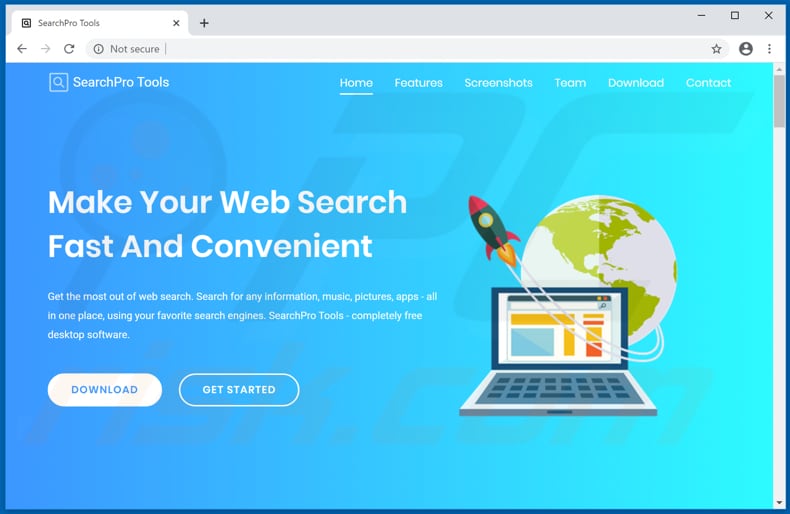
Screenshot van de SearchPro Tools installatie:
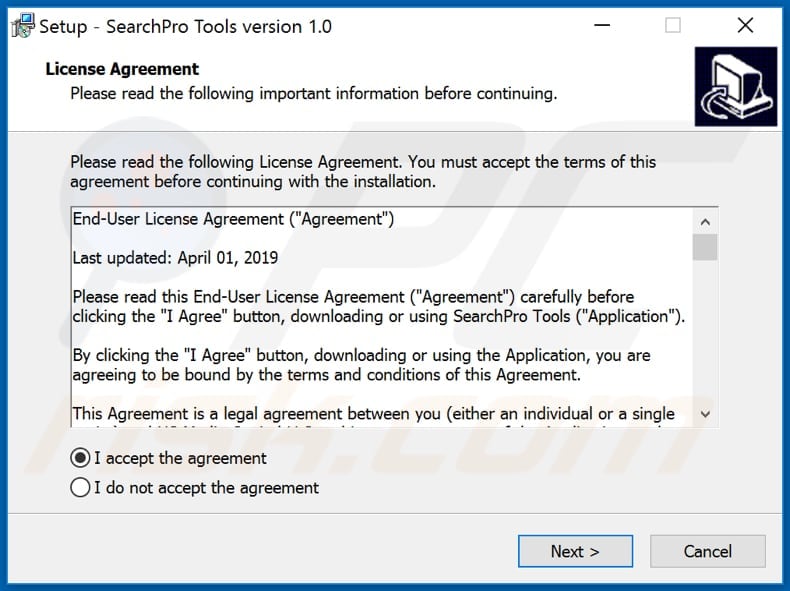
Screenshot van de setup van onofficiële Microsoft Office activatie-tools waaronder SearchPro Tools:
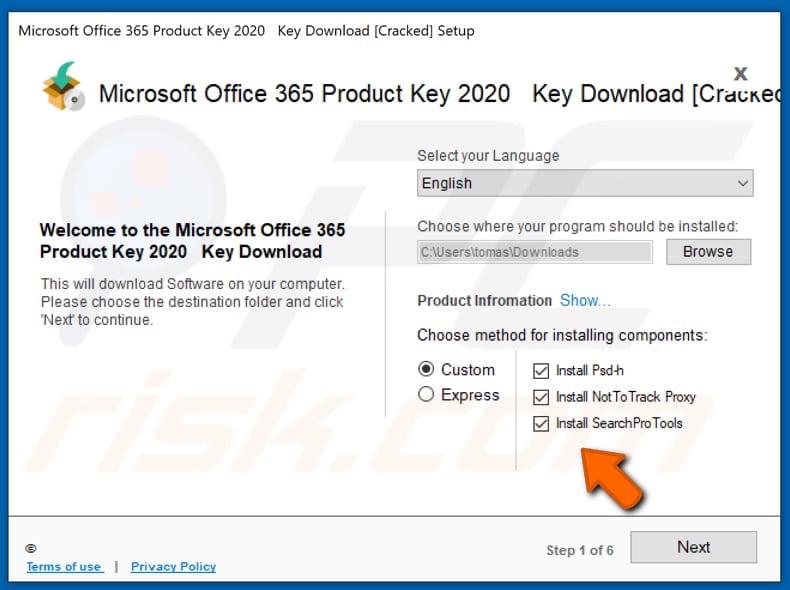
Geüpdate versie van de SearchPro Tools adware:
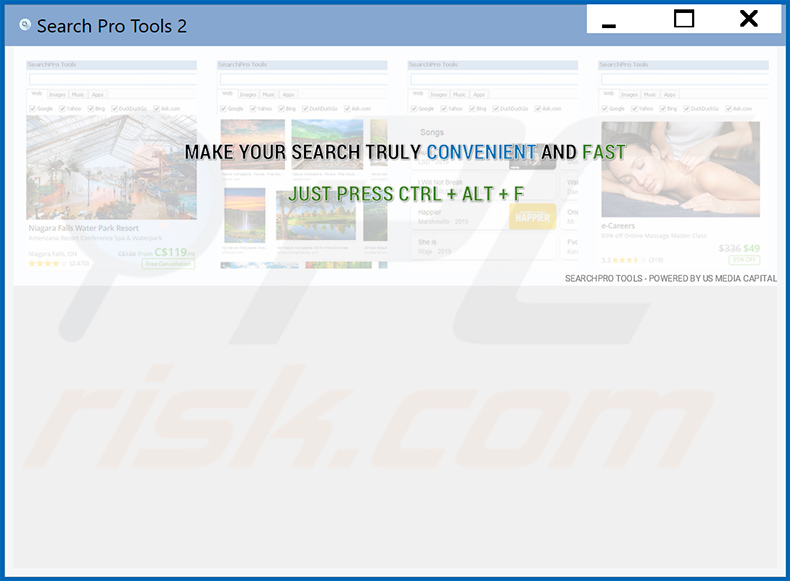
Onmiddellijke automatische malwareverwijdering:
Handmatig de dreiging verwijderen, kan een langdurig en ingewikkeld proces zijn dat geavanceerde computer vaardigheden vereist. Combo Cleaner is een professionele automatische malware verwijderaar die wordt aanbevolen om malware te verwijderen. Download het door op de onderstaande knop te klikken:
DOWNLOAD Combo CleanerDoor het downloaden van software op deze website verklaar je je akkoord met ons privacybeleid en onze algemene voorwaarden. Om het volledige product te kunnen gebruiken moet u een licentie van Combo Cleaner kopen. Beperkte proefperiode van 7 dagen beschikbaar. Combo Cleaner is eigendom van en wordt beheerd door RCS LT, het moederbedrijf van PCRisk.
Snelmenu:
- Wat is SearchPro Tools?
- STAP 1. Deïnstalleer alle adware-applicaties via het configuratiescherm.
- STAP 2. Verwijder de adware uit Internet Explorer.
- STAP 3. Verwijder de frauduleuze plug-ins uit Google Chrome.
- STAP 4. Verwijder de adware-extensies uit Mozilla Firefox.
- STAP 5. Verwijder de kwaadaardige extensies uit Safari.
- STAP 6. Verwijder de frauduleuze plug-ins uit Microsoft Edge.
Adware verwijderen:
Windows 10 gebruikers:

Klik rechts in de linkerbenedenhoek, in het Snelle Toegang-menu selecteer Controle Paneel. In het geopende schem kies je Programma's en Toepassingen.
Windows 7 gebruikers:

Klik Start ("het Windows Logo" in de linkerbenedenhoek van je desktop), kies Controle Paneel. Zoek naar Programma's en toepassingen.
macOS (OSX) gebruikers:

Klik op Finder, in het geopende scherm selecteer je Applicaties. Sleep de app van de Applicaties folder naar de Prullenbak (die zich in je Dock bevindt), klik dan rechts op het Prullenbak-icoon en selecteer Prullenbak Leegmaken.
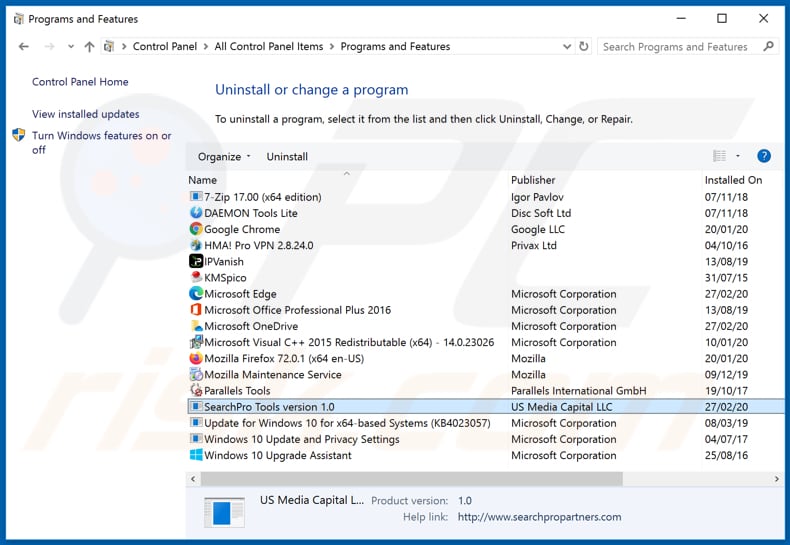
In het programma's verwijderen-scherm zoek je naar mogelijk ongewenste applicaties, selecteer deze verwijzingen en klik op "Deïnstalleren" of "Verwijderen".
Na het verwijderen van SearchPro Tools, scant u best uw computer op enige overblijvende onderdelen of mogelijke malware besmettingen. Gebruik daarvoor aanbevolen malware verwijderingssoftware.
DOWNLOAD verwijderprogramma voor malware-infecties
Combo Cleaner die controleert of uw computer geïnfecteerd is. Om het volledige product te kunnen gebruiken moet u een licentie van Combo Cleaner kopen. Beperkte proefperiode van 7 dagen beschikbaar. Combo Cleaner is eigendom van en wordt beheerd door RCS LT, het moederbedrijf van PCRisk.
Verwijder adware uit internet browsers:
Video die toont hoe mogelijke ongewenste browser add-ons te verwijderen:
 Verwijder de kwaadaardige add-ons uit Internet Explorer:
Verwijder de kwaadaardige add-ons uit Internet Explorer:
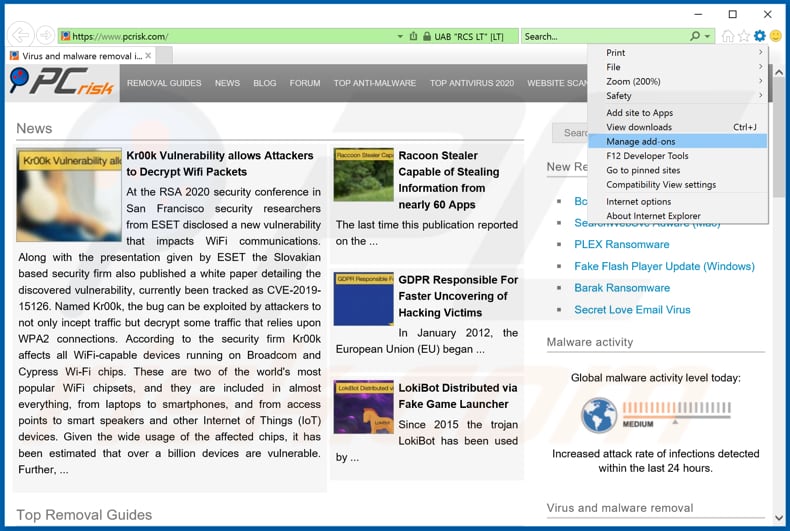
Klik op het "tandwiel" icoon ![]() (in de rechterbovenhoek van Internet Explorer) selecteer "Beheer Add-ons". Zoek naar recent geïnstalleerde/verdacht browser extensies en schakel deze uit.
(in de rechterbovenhoek van Internet Explorer) selecteer "Beheer Add-ons". Zoek naar recent geïnstalleerde/verdacht browser extensies en schakel deze uit.
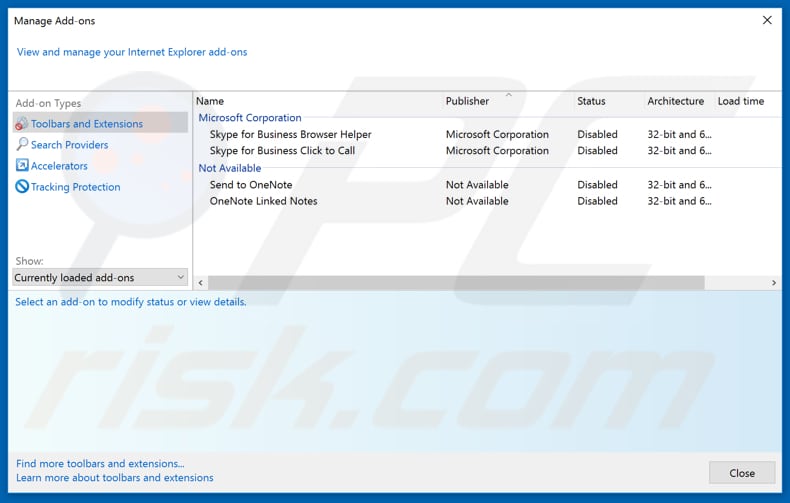
Optionele methode:
Als je problemen blijft hebben met het verwijderen van advertenties door searchpro tools dan kan je je Internet Explorer instellingen terug op standaard zetten.
Windows XP gebruikers: Klik op Start, klik Uitvoeren, in het geopende scherm typ inetcpl.cpl. In het geopende scherm klik je op de Geavanceerd tab en dan klik je op Herstellen.

Windows Vista en Windows 7 gebruikers: Klik op het Windows logo, in de start-zoekbox typ inetcpl.cpl en klik op enter. In het geopende scherm klik je op de Geavanceerd tab en dan klik je op Herstellen.

Windows 8 gebruikers: Open Internet Explorer en klik op het "tandwiel" icoon. Selecteer Internet Opties. In het geopende scherm selecteer je de Geavanceerd-tab en klik je op de Herstellen-knop.

In het geopende scherm selecteer je de Geavanceerd-tab

Klik op de Herstellen-knop.

Bevestig dat je de Internet Explorer instellingen naar Standaard wil herstellen - Klik op de Herstellen-knop.

 Verwijder de kwaadaardige extensies uit Google Chrome:
Verwijder de kwaadaardige extensies uit Google Chrome:
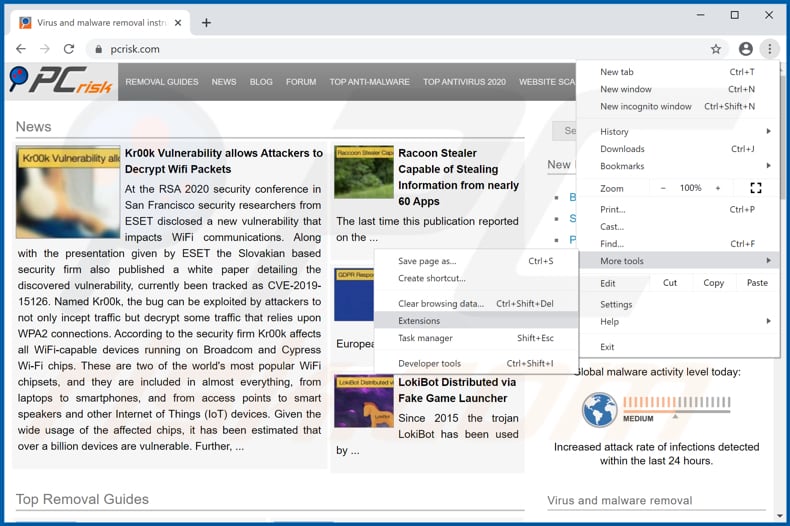
Klik op het Chrome menu icoon ![]() (in de rechterbovenhoek van Google Chrome), selecteer 'Meer hulpprogramma's' en klik op 'Extensies'. Zoek onlangs geïnstalleerde verdachte browser-add-ons en verwijder ze.
(in de rechterbovenhoek van Google Chrome), selecteer 'Meer hulpprogramma's' en klik op 'Extensies'. Zoek onlangs geïnstalleerde verdachte browser-add-ons en verwijder ze.
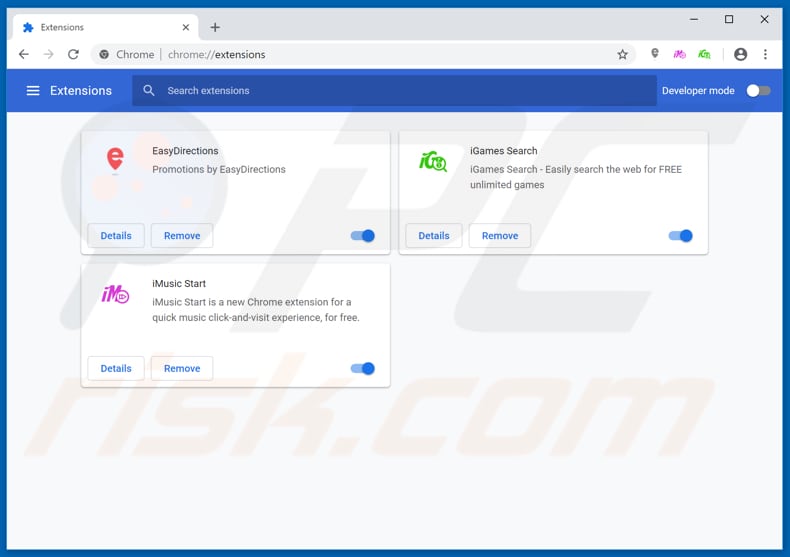
Optionele methode:
Als je problemen hebt met het verwijderen van advertenties door searchpro tools, reset dan de instellingen van je Google Chrome browser. Klik op het Chrome menu icoon ![]() (in de rechterbovenhoek van Google Chrome) en selecteer Instellingen. Scroll naar onder. Klik op de link Geavanceerd....
(in de rechterbovenhoek van Google Chrome) en selecteer Instellingen. Scroll naar onder. Klik op de link Geavanceerd....

Nadat je helemaal naar benden hebt gescrolld klik je op Resetten (Instellingen terugzetten naar de oorspronkelijke standaardwaarden)-knop.

In het geopende scherm, bevestig dat je de Google Chrome instellingen wilt resetten door op de 'resetten'-knop te klikken.

 Verwijder de kwaadaardige plug-ins uit Mozilla Firefox:
Verwijder de kwaadaardige plug-ins uit Mozilla Firefox:
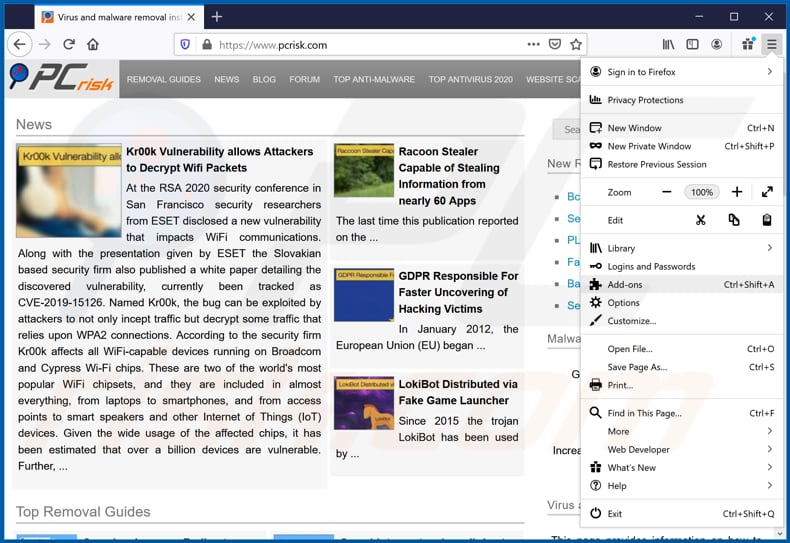
Klik op het Firefox menu ![]() (in de rechterbovenhoek van het hoofdscherm) selecteer "Add-ons". Klik op "Extensies" en verwijder alle recent geïnstalleerde en verdachte browser plug-ins.
(in de rechterbovenhoek van het hoofdscherm) selecteer "Add-ons". Klik op "Extensies" en verwijder alle recent geïnstalleerde en verdachte browser plug-ins.
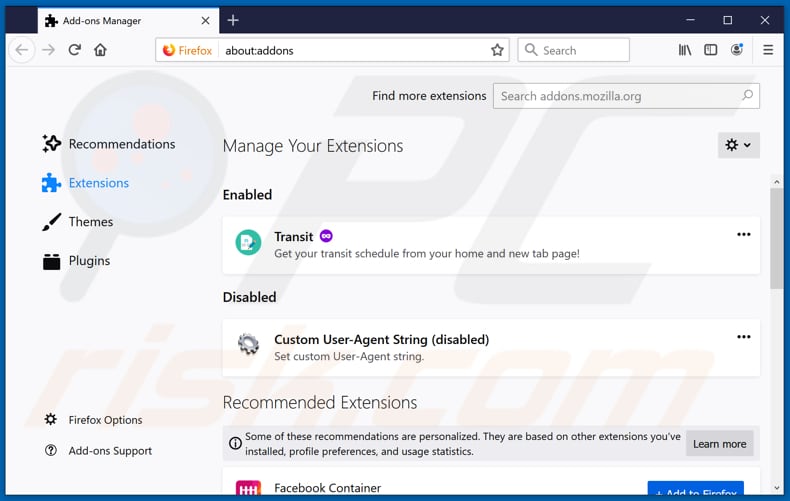
Optionele methode:
Computergebruikers die problemen blijven hebben met het verwijderen van advertenties door searchpro tools kunnen de Mozilla Firefox instellingen naar standaard herstellen.
Open Mozilla Firefox, in de rechterbovenhoek van het hoofdvenster klik je op het Firefox menu ![]() , in het geopende keuzemenu kies je het Open Help Menu-icoon
, in het geopende keuzemenu kies je het Open Help Menu-icoon ![]()

Klik dan op Probleemoplossing-informatie.

In het geopende scherm klik je op de Firefox Herstellen knop.

In het geopende scherm bevestig je dat je de Mozilla Firefox instellingen naar Standaard wil herstellen door op de Herstellen-knop te klikken.

 Verwijder kwaadaardige extensies uit Safari:
Verwijder kwaadaardige extensies uit Safari:

Verzeker je ervan dat je Safari browser actief is, klik op het Safari menu en selecteer Voorkeuren….

In het geopende venster klik je op Extensies, zoek naar recent geïnstalleerde verdachte extensies, selecteer deze en klik op Verwijderen.
Optionele methode:
Verzeker je ervan dat je Safari browser actief is en klik op het Safari-menu. In het keuzemenu selecteer je Geschiedenis en Website Data verwijderen…

In het geopende scherm seleceer je alle geschiedenis en klik je op de Geschiedenis Verwijderen-knop.

 Kwaadaardige extensies verwijderen uit Microsoft Edge:
Kwaadaardige extensies verwijderen uit Microsoft Edge:

Klik op het menu-icoon in Edge ![]() (in de rechterbovenhoek van Microsoft Edge), kiest u "Extensies". Zoek recent geïnstalleerde en verdachte browser add-ons en klik op "Verwijderen" (onder hun naam).
(in de rechterbovenhoek van Microsoft Edge), kiest u "Extensies". Zoek recent geïnstalleerde en verdachte browser add-ons en klik op "Verwijderen" (onder hun naam).

Optionele methode:
Als u problemen blijft ondervinden met het verwijderen van de advertenties door searchpro tools, herstel dan de instellingen van uw Microsoft Edge browser. Klik op het Edge menu-icoon ![]() (in de rechterbovenhoek van Microsoft Edge) en selecteer Instellingen.
(in de rechterbovenhoek van Microsoft Edge) en selecteer Instellingen.

In het geopende menu kiest u Opnieuw instellen.

Kies Instellingen naar hun standaardwaarden herstellen. In het geopende scherm bevestigt u dat u de instellingen van Microsoft Edge wilt herstellen door op de knop Opnieuw instellen te klikken.

- Als dat niet helpt, volg dan deze alternatieve instructies om de Microsoft Edge browser te herstellen.
Samenvatting:
 De meeste adware of mogelijk ongewenste applicaties infiltreren internetbrowsers van gebruikers via gratis software downloads. Merk op dat de veiligste bron voor het downloaden van gratis software de website van de ontwikkelaar is. Om de installatie van adware te vermijden wees je best erg oplettend met het downloaden of installeren van gratis software.Bij het installeren van het reeds gedownloaden gratis programma kies je best de aangepast of geavanceerde installatie-opties - deze stap zal zlle mogelijk ongewenste applicaties aan het licht brengen die werden geïnstalleerd samen met het gekozen gratis programma.
De meeste adware of mogelijk ongewenste applicaties infiltreren internetbrowsers van gebruikers via gratis software downloads. Merk op dat de veiligste bron voor het downloaden van gratis software de website van de ontwikkelaar is. Om de installatie van adware te vermijden wees je best erg oplettend met het downloaden of installeren van gratis software.Bij het installeren van het reeds gedownloaden gratis programma kies je best de aangepast of geavanceerde installatie-opties - deze stap zal zlle mogelijk ongewenste applicaties aan het licht brengen die werden geïnstalleerd samen met het gekozen gratis programma.
Hulp bij de verwijdering:
Als je problemen ervaart bij pogingen om advertenties door searchpro tools van je computer te verwijderen, vraag dan om hulp in ons malware verwijderingsforum.
Post een commentaar:
Als je bijkomende informatie hebt over advertenties door searchpro tools of z'n verwijdering, gelieve je kennis dan te delen in de onderstaande commentaren.
Bron: https://www.pcrisk.com/removal-guides/17181-searchpro-tools-adware
Delen:

Tomas Meskauskas
Deskundig beveiligingsonderzoeker, professioneel malware-analist
Ik ben gepassioneerd door computerbeveiliging en -technologie. Ik ben al meer dan 10 jaar werkzaam in verschillende bedrijven die op zoek zijn naar oplossingen voor computertechnische problemen en internetbeveiliging. Ik werk sinds 2010 als auteur en redacteur voor PCrisk. Volg mij op Twitter en LinkedIn om op de hoogte te blijven van de nieuwste online beveiligingsrisico's.
Het beveiligingsportaal PCrisk wordt aangeboden door het bedrijf RCS LT.
Gecombineerde krachten van beveiligingsonderzoekers helpen computergebruikers voorlichten over de nieuwste online beveiligingsrisico's. Meer informatie over het bedrijf RCS LT.
Onze richtlijnen voor het verwijderen van malware zijn gratis. Als u ons echter wilt steunen, kunt u ons een donatie sturen.
DonerenHet beveiligingsportaal PCrisk wordt aangeboden door het bedrijf RCS LT.
Gecombineerde krachten van beveiligingsonderzoekers helpen computergebruikers voorlichten over de nieuwste online beveiligingsrisico's. Meer informatie over het bedrijf RCS LT.
Onze richtlijnen voor het verwijderen van malware zijn gratis. Als u ons echter wilt steunen, kunt u ons een donatie sturen.
Doneren
▼ Toon discussie